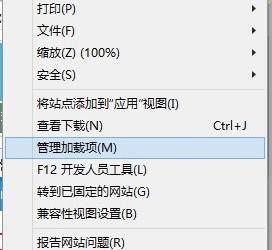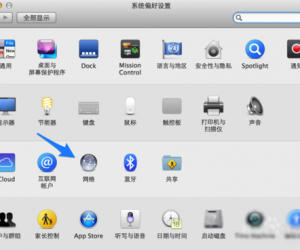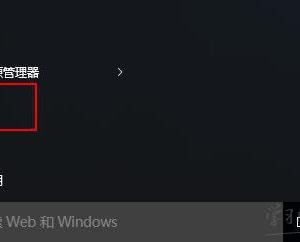Win8系统提升上网速度的技巧 Windows8怎么加快电脑上网的速度
发布时间:2017-04-01 15:42:26作者:知识屋
Win8系统提升上网速度的技巧 Windows8怎么加快电脑上网的速度 最近有用户在Win8系统下浏览网页或下载文件的时候,发现网速特别慢,而自己牵的宽带网速不应该这么低,而且又没做什么,只要简单的上网就这么慢。其实只有简单的设置下,网速就能大大提升,下面小编就给大家介绍下Win8提升上网速度的方法。
步骤
1、这里我们要先用win+R组合键调出运行框,然后输入“gpedit.msc“回车打开组策略编辑器,如下图:

2、在右侧的选项栏依次打开 计算机配置-管理模块-网络-QoS数据包计划程序,双击打开限制可保留带宽,如下图:
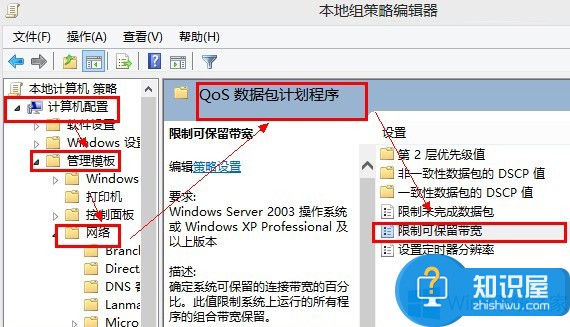
3、在帮助的说明栏里发现“如果禁用或未配置此设置,则系统使用默认值为20% 的连接带宽。”这么一句话,换个意思就是它会限制你80%的网络带宽!会影响下载速度!因此我们这里调整一下,如下图:
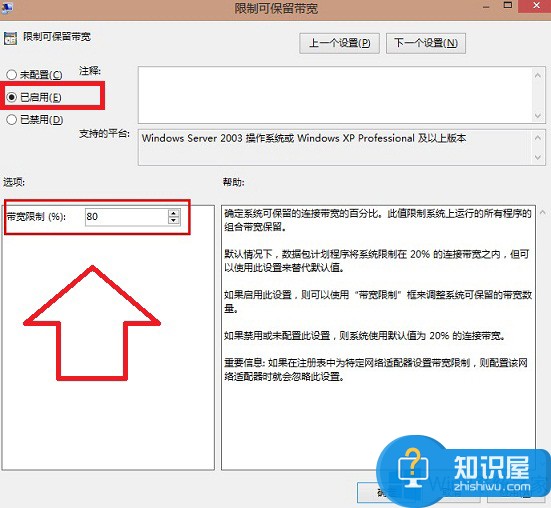
4、这就大大限制了我们浏览网页的速度,这是决不能容忍的,马上点击一起用把那可恶的80%改成小一点的数值吧,小编这里改成了10,具体的大家可以视情况而定,现在保存退出就Ok了。

上面就是Win8提升上网速度的方法介绍了,主要是系统限制了带宽,放开限制网速就加快了。
知识阅读
软件推荐
更多 >-
1
 一寸照片的尺寸是多少像素?一寸照片规格排版教程
一寸照片的尺寸是多少像素?一寸照片规格排版教程2016-05-30
-
2
新浪秒拍视频怎么下载?秒拍视频下载的方法教程
-
3
监控怎么安装?网络监控摄像头安装图文教程
-
4
电脑待机时间怎么设置 电脑没多久就进入待机状态
-
5
农行网银K宝密码忘了怎么办?农行网银K宝密码忘了的解决方法
-
6
手机淘宝怎么修改评价 手机淘宝修改评价方法
-
7
支付宝钱包、微信和手机QQ红包怎么用?为手机充话费、淘宝购物、买电影票
-
8
不认识的字怎么查,教你怎样查不认识的字
-
9
如何用QQ音乐下载歌到内存卡里面
-
10
2015年度哪款浏览器好用? 2015年上半年浏览器评测排行榜!